Ubuntu 9.10でC309a(XSANEの使い方)[追記あり]
ParallelsでUbuntu 9.10、良いかも!!と言う事で、Ubuntu 9.10が結構気に入りました。ヒューレット・パッカードの複合機C309aも使えたので、別記事にしてまとめてみます。
最初、C309aをつなぐ時に、次の記事を読みました。
C309aではどうかな? と思って試してみたところ、あっさりつながりました。
[amazonjs asin="B001U0PNOC" locale="JP"]私は、まず、次のコマンドを入力しました。
sudo apt-get install hplip-gui
そして、次の手順です。
- システム→システム管理→印刷を選ぶと、プリンタの設定が現れます。
- サーバ→新規→プリンタを選びます。すると、プリン
タを自動検出してくれます。 - ネットワークプリンタの中に、HP Photosmart
C309aが見つかるので、それを選びます。 - 「進む」ボタンを押します。
- 次の画面で、プリンタ名を"photosmart"に変更します。
- 「適用」ボタンを押します。
これで、テストページが印刷されて終了です。
スキャンも試してみました。XSANEの使い方を簡単にまとめてみました。


システム→設定→HPLIP Toolboxで、HPLIPのGUIを起動し、スキャンします。
- プレビューウィンドウで、「プレビューを取得」を押します。
- 明るさ、コントラストを指定します。
- スキャン解像度を設定します。
- 「スキャン」ボタンを押します。
- 保存フォーマットを選びます。例えばJPEGです。
- ファイル名とファイル名増分を設定します。
- 保存します。
明るさとコントラストを変えると、プレビュー画面がリアルタイムに変わります。
スキャン解像度を指定しないと、デフォルトが75dpiになっているので、ひどい目に遭います(最初、気づきませんでした)。
保存フォーマットには、JPEGの他PNG等も選べます。
ファイル名に"-0300″(例です)を付けて、ファイル名増分を設定すると、スキャンする度にファイル名を自動的に変更してくれます。ファイル名増分には、-2, -1, 0, +1, +2が選べます。
スキャンスピードは結構速いです(15〜18秒)。Mac OS Xで、HP Scan Proでは50秒くらいかかりました。
ただ、画質はちょっと悪いかもしれません。勝手に、画像圧縮がかかっているような感じがします。いろいろやってみたのですが、設定を見つけられませんでした。
(追記 2009-11-19 00:21)わかりました!!
XSANEのメインウィンドウのメニューで、ウィンドウ→詳細オプションを選びます。ここで、圧縮方法を選べます。JPEG compression factorを小さくすると、圧縮率が下がり、高画質になります。デフォルトは10でした。圧縮方法をNONEにすれば、圧縮なしで取り込めます。
XSANEは、ここで指定した方法で取り込みコマンドをC309aに送っているらしく、それによって取り込み時間が変わります。JPEG compression factorを0にした時は、22秒程度でした。NONEにすると56秒で、HP Scan Proで取り込んだ時と同じくらいになります。
つまり、HP Scan Proは圧縮なしで取り込んで(転送データ量が多いので時間がかかる)、ファイルに保存する時に圧縮するようです。XSANEは、取り込む時に圧縮してしまうので、転送データ量が減り、高速スキャン出来るようです。
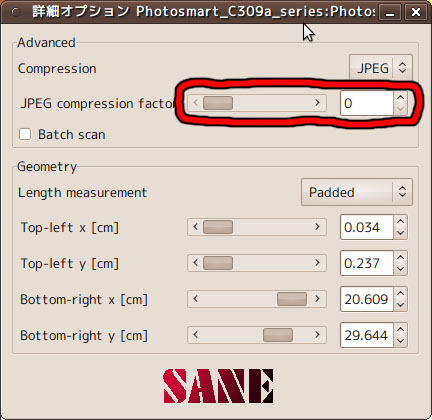

![[フリーイラスト] メールアイコン](https://oichinote.com/plus/files/2017/05/gatag-00006053-480x480-150x130.png)
ディスカッション
コメント一覧
まだ、コメントがありません